电脑浏览器怎样清除缓存 清除电脑浏览器缓存的步骤
更新时间:2023-12-22 16:56:26作者:yang
在日常使用电脑浏览器时,我们常常会遇到页面加载缓慢或显示不正常的情况,这时候清除浏览器缓存就成为了解决问题的一种有效方法。清除缓存可以帮助我们清除浏览器保存的临时文件和数据,以保证浏览器的正常运行。清除电脑浏览器缓存的步骤是怎样的呢?接下来我们将介绍几种常见的浏览器缓存清除方法,帮助您解决浏览器缓存问题。
具体方法:
1.打开Internet选项。
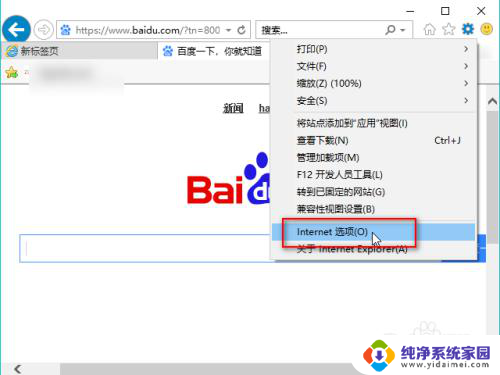
2.点击“常规”选项卡下的浏览历史下的“删除”。
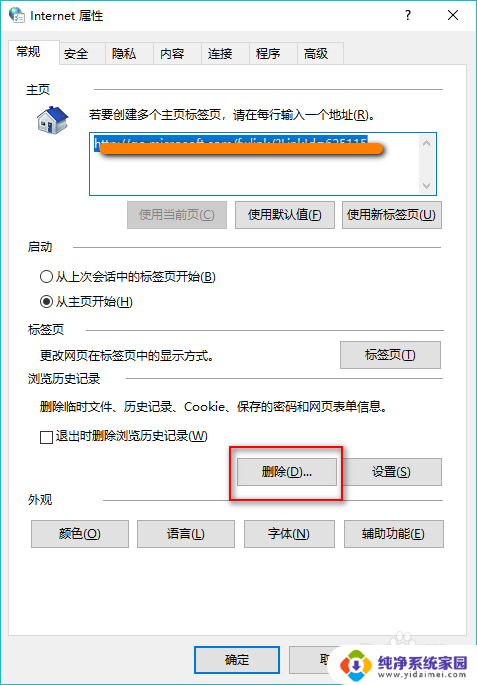
3.选中所有的选项,点击“删除”。
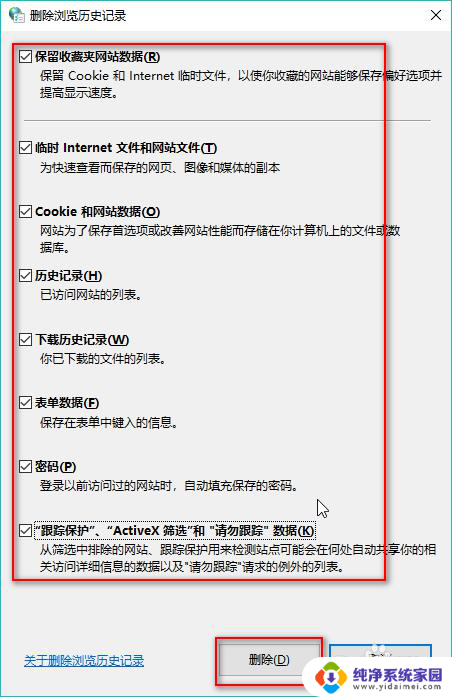
4.注意,这样删除之后。很多网站的密码需要重新登陆,如果你不想重新输入密码,可以不清除“密码”选项。
以上是关于如何清除电脑浏览器缓存的全部内容,如果您遇到这种情况,可以按照以上方法解决,希望对大家有所帮助。
电脑浏览器怎样清除缓存 清除电脑浏览器缓存的步骤相关教程
- 谷歌浏览器 清缓存 Google谷歌浏览器清除缓存的步骤
- 电脑清除浏览器缓存快捷键 清理浏览器缓存的多种方式
- 怎么样清除浏览器的缓存 Microsoft Edge浏览器缓存清理教程
- 谷歌清除浏览器缓存快捷键 Chrome浏览器如何清除缓存
- 电视浏览器清缓存 如何在Chrome浏览器中清除缓存
- 怎么清浏览器缓存 Microsoft Edge浏览器清理缓存的步骤
- 谷歌如何清理浏览器缓存 谷歌浏览器缓存清理步骤
- edge浏览器清缓存 Microsoft Edge浏览器缓存清理步骤
- 怎么清理edge浏览器缓存 Microsoft Edge浏览器缓存清理步骤
- 电脑浏览器缓存清理怎么弄 Microsoft Edge浏览器清理缓存方法
- 笔记本开机按f1才能开机 电脑每次启动都要按F1怎么解决
- 电脑打印机怎么设置默认打印机 怎么在电脑上设置默认打印机
- windows取消pin登录 如何关闭Windows 10开机PIN码
- 刚刚删除的应用怎么恢复 安卓手机卸载应用后怎么恢复
- word用户名怎么改 Word用户名怎么改
- 电脑宽带错误651是怎么回事 宽带连接出现651错误怎么办